Verbind/bedien computers via een netwerk met KontrolPack

Beheer computers in uw netwerk eenvoudig met KontrolPack. Verbind en beheer computers met verschillende besturingssystemen moeiteloos.
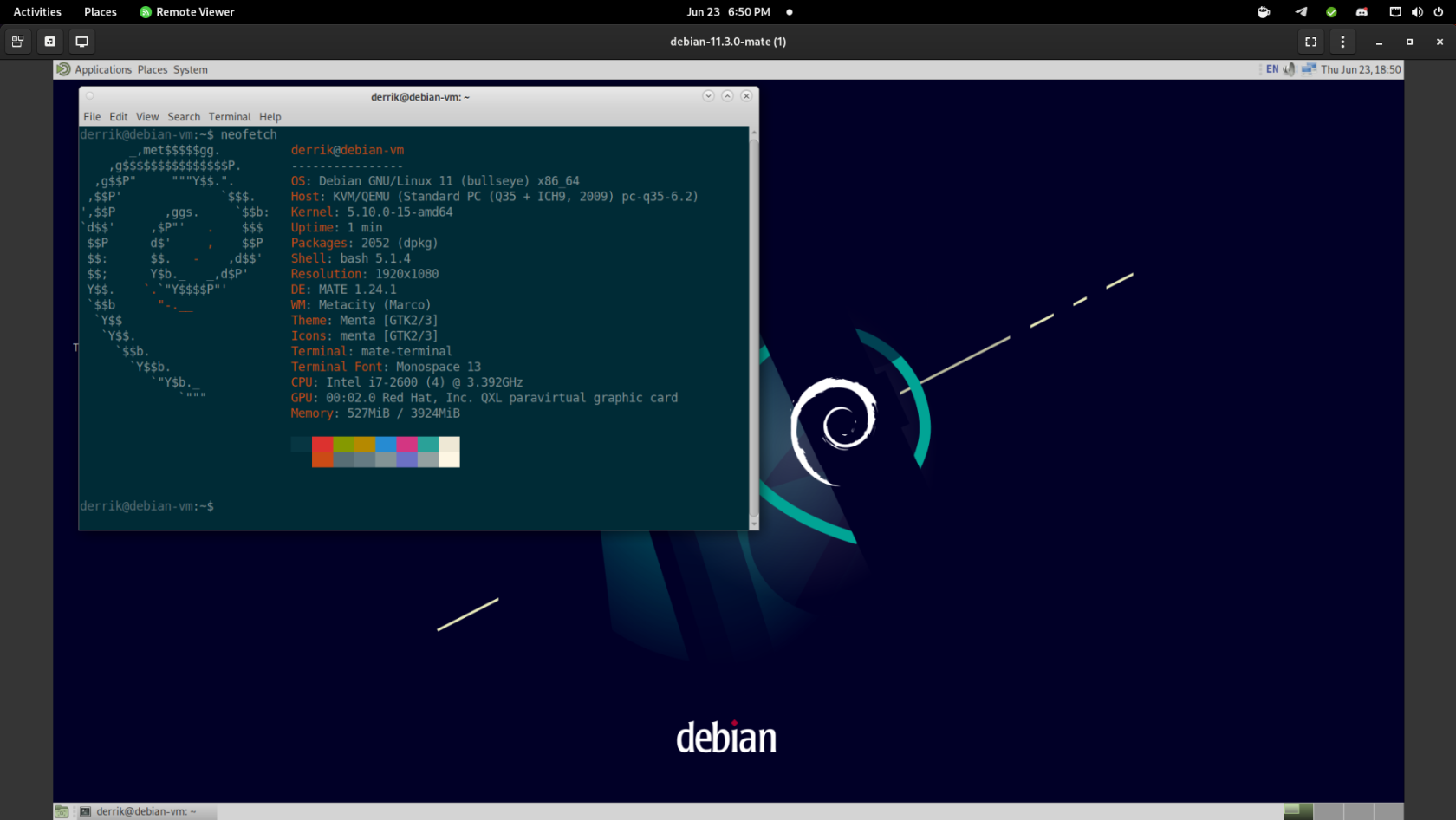
Quickemu installeren op Linux
De eenvoudigste manier om een virtuele machine over het LAN met Linux te laten draaien, is door Quickemu te gebruiken. Deze tool automatiseert de configuratie en setup van virtuele QEMU-machines op Linux en maakt verbindingen op afstand (met het Spice-protocol) eenvoudiger.
Om Quickemu te installeren, moet u een terminalvenster openen. U kunt een terminalvenster starten door op Ctrl + Alt + T op het toetsenbord te drukken. Of zoek naar "Terminal" in het app-menu en start het op die manier.
Volg met het terminalvenster open en klaar voor gebruik de onderstaande installatie-instructies die overeenkomen met het Linux-besturingssysteem dat u gebruikt.
Ubuntu
Op Ubuntu kan Quickemu worden geïnstalleerd via een PPA. Voer de opdracht add-apt-repository in om de PPA op uw systeem in te stellen.
sudo apt-add-repository ppa:flexiondotorg/quickemu
Terwijl de repo aan uw systeem is toegevoegd, voert u de opdracht apt update uit . Installeer vervolgens de software op Ubuntu met behulp van de opdracht apt install .
sudo apt install quickemu
Debian
Helaas werkt de Quickemu PPA niet met Debian, ook al delen ze een verpakkingsformaat. Gelukkig kun je de software installeren met de volgende git- opdracht.
git clone --depth=1 https://github.com/wimpysworld/quickemu
Voer na het klonen van de software naar uw computer de opdracht cd uit en voer de map "quickemu" in. U kunt dan Quickemu en Quickget gebruiken met de volgende opdrachten.
Opmerking: u moet alle afhankelijkheden installeren die op de Quickemu-pagina worden vermeld om de app op Debian te laten werken.
cd quickemu/
Snel uitvoerenmu:
./quickemu
Voer quickget uit:
./snelkoppeling
Boog Linux
De Quickemu-app is beschikbaar als een AUR-pakket in de Arch Linux User Repository. Om Quickemu op uw systeem te installeren, moet u de Trizen AUR-helper installeren. Je kunt Trizen instellen met onderstaande commando's.
sudo pacman -S git base-devel
git kloon https://aur.archlinux.org/trizen.git
cd trizen/
makepkg -sri
Als de Trizen AUR-helper op uw systeem is geïnstalleerd, kunt u de Quickemu-toepassing installeren met de opdracht trizen -S .
trizen -S quickemu
Fedora/OpenSUSE
Fedora Linux- en OpenSUSE Linux-gebruikers hebben geen verpakte manier om de Quickemu-app te installeren. In plaats daarvan moet u de software van Github downloaden en op die manier gebruiken.
Opmerking: je moet alle afhankelijkheden op de Quickemu-pagina installeren om Quickemu op Fedora te gebruiken
git clone --depth=1 https://github.com/wimpysworld/quickemu
Nadat u de software naar uw computer hebt gedownload, gebruikt u de opdracht CD om de map "quickemu" te openen.
cd quickemu/
Snel uitvoerenmu:
./quickemu
Voer quickget uit:
./snelkoppeling
Een virtuele machine opzetten
Het opzetten van een VM met Quickemu is heel eenvoudig. In deze handleiding zullen we een Debian VM instellen. Er zijn echter veel VM's om uit te kiezen. Volg de stapsgewijze instructies hieronder om een virtuele machine te maken.
Stap 1: Voer de opdracht quickget debian uit. Deze opdracht zal beschikbare Debian VM's afdrukken.
snelle debian
Stap 2: Nadat u de opdracht uit stap 1 hebt ingevoerd, ziet u “ERROR! U moet een release specificeren. Voer uw release en voorkeursbureaublad in. U voert bijvoorbeeld de onderstaande opdracht uit om een Debian 11 VM met Mate in te stellen.
quickget debian 11.3.0 mate
Stap 3: Nadat u uw bureaublad en versie hebt opgegeven, begint Quickemu met het downloaden en voorbereiden van uw VM. Wanneer het proces is voltooid, gaat u naar het volgende gedeelte van de handleiding.
De VM uitvoeren in Spice-modus
U moet het in Spice-modus uitvoeren om vanaf elke pc verbinding te maken met de VM via LAN. Voer de volgende quickemu -opdracht uit om uw VM in spice-modus uit te voeren. In deze handleiding zullen we onze Debian Mate VM uitvoeren.
sudo quickemu --vm debian-11.3.0-mate.conf --display spice
Door de VM in Spice-modus uit te voeren, hebt u via het protocol op afstand toegang tot elke computer die op een LAN is aangesloten spice://. Spice draait standaard op poort 5930.
Externe kijker installeren
U hebt een externe VM-viewer nodig die op uw Linux- of Windows-pc is geïnstalleerd om toegang te krijgen tot uw VM via het LAN. Volg de onderstaande installatie-instructies om de app te installeren.
Ubuntu
sudo apt installeer virt-viewer
Debian
sudo apt-get installeer virt-viewer
Boog Linux
sudo pacman -S virt-viewer
Fedora
sudo dnf installeer virt-viewer
OpenSUSE
sudo zypper installeer virt-viewer
Microsoft Windows
Remote Viewer is beschikbaar voor Microsoft Windows. Download hier het officiële MSI-installatieprogramma .
Verbinding maken met de VM via LAN
Open de Remote Viewer-toepassing op uw Linux- (of Windows-) desktop. Ga vervolgens spice://naar de verbindingsbalk.
spice://
Voeg na het invoeren van spice:// het LAN IP-adres van de hostcomputer toe. Als de Linux-pc die het LAN-IP-adres van de VM host bijvoorbeeld het volgende is: 10.218.1.83, voert u het volgende in Remote Viewer in.
spice://10.218.1.83
Ten slotte moet u de poort toevoegen nadat u het IP-adres hebt opgegeven. Standaard zou Quickemu poort 5930 moeten gebruiken. Als deze poort echter niet werkt, raadpleeg dan de terminal om het poortnummer te bepalen.
spice://10.218.1.83:5930
oftewel
spice://YOUR_VM_SERVER_OR_PC_IP:5930
Selecteer de knop "Verbinden" met het opgegeven IP-adres en de poort. Wanneer u op "Verbinden" klikt, geeft de Remote Viewer-app u toegang tot de Quickemu VM via LAN. Genieten!
Beheer computers in uw netwerk eenvoudig met KontrolPack. Verbind en beheer computers met verschillende besturingssystemen moeiteloos.
Wilt u bepaalde taken automatisch uitvoeren? In plaats van handmatig meerdere keren op een knop te moeten klikken, zou het niet beter zijn als een applicatie...
iDownloade is een platformonafhankelijke tool waarmee gebruikers DRM-vrije content kunnen downloaden van de iPlayer-service van de BBC. Het kan zowel video's in .mov-formaat downloaden.
We hebben de functies van Outlook 2010 uitgebreid besproken, maar aangezien het pas in juni 2010 uitkomt, is het tijd om Thunderbird 3 te bekijken.
Iedereen heeft wel eens een pauze nodig. Als je een interessant spel wilt spelen, probeer dan Flight Gear eens. Het is een gratis multi-platform opensource-game.
MP3 Diags is de ultieme tool om problemen met je muziekcollectie op te lossen. Het kan je mp3-bestanden correct taggen, ontbrekende albumhoezen toevoegen en VBR repareren.
Net als Google Wave heeft Google Voice wereldwijd voor behoorlijk wat ophef gezorgd. Google wil de manier waarop we communiceren veranderen en omdat het steeds populairder wordt,
Er zijn veel tools waarmee Flickr-gebruikers hun foto's in hoge kwaliteit kunnen downloaden, maar is er een manier om Flickr-favorieten te downloaden? Onlangs kwamen we
Wat is sampling? Volgens Wikipedia is het de handeling om een deel, of sample, van een geluidsopname te nemen en te hergebruiken als instrument of als instrument.
Google Sites is een dienst van Google waarmee gebruikers een website kunnen hosten op de server van Google. Er is echter één probleem: er is geen ingebouwde optie voor back-up.



![Download FlightGear Flight Simulator gratis [Veel plezier] Download FlightGear Flight Simulator gratis [Veel plezier]](https://tips.webtech360.com/resources8/r252/image-7634-0829093738400.jpg)




